大家都知道win10系统中内置有远程桌面连接功能,这为大家远程管理或操作计算机带来了很大的方便,可是有不少win10正式版系统用户却发现远程桌面很慢,影响了工作效率,该如何解决呢,这就给大家带来win10远程桌面连接慢的解决步骤供大家参考。
具体解决方法如下:
1、按快捷键“Win+R”→输入“mstsc”;

2、输入需要连接的IP→“连接”;
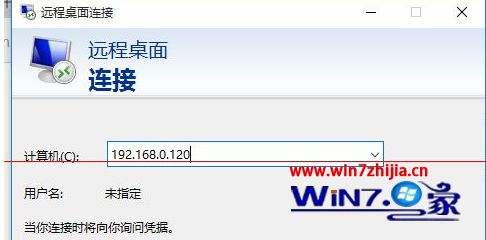
3、正常连接远程,但是在使用的过程中,显得远程计算机特别的慢;
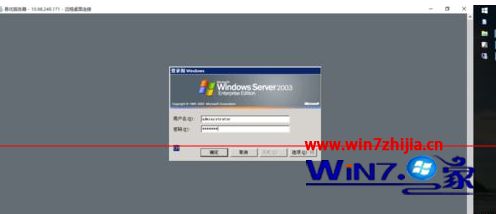
4、这是由于系统设置造成,按快捷键启动“CMD”→“Win+R”→输入“CMD”;

5、在弹出的CMD窗口中,输入“netsh interface tcp set global autotuninglevel=disabled”;
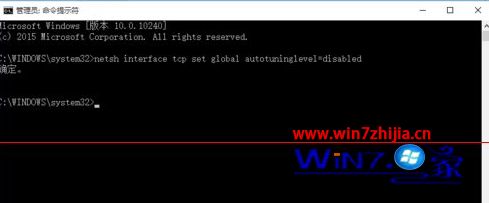
6、如果输入后,提示“命令失败请求的操作需要提升(作为管理员运行)”,就需要输入快捷键“Win+X”→“命令提示符(管理员)”以此启动CMD,然后再次运行即可。
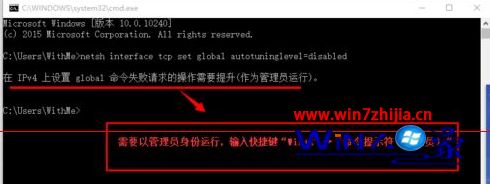
以上就是win10远程桌面很慢的详细解决步骤,如果你有遇到一样情况的话,可以采取上面的方法来解决,更多精彩内容欢迎继续关注win7系统下载站!